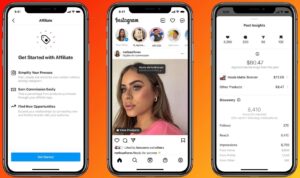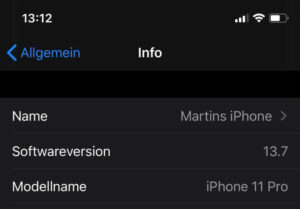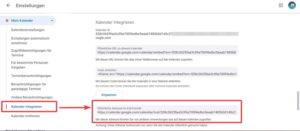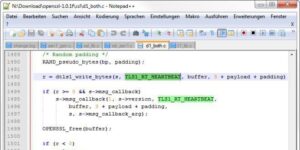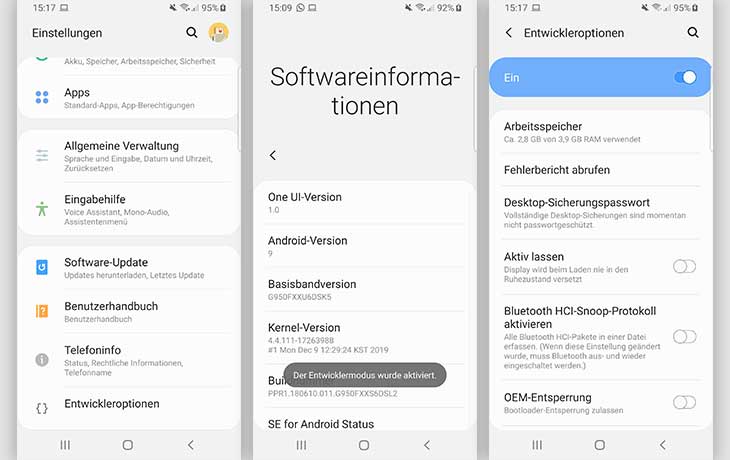
Hast du dich jemals gefragt, wie du das volle Potenzial deines Android-Geräts ausschöpfen kannst? Möchtest du mehr Kontrolle über die Einstellungen und Funktionen deines Smartphones oder Tablets haben? Dann bist du hier genau richtig!
In diesem Artikel zeige ich dir, wie du die Entwickleroptionen auf deinem Android-Gerät aktivieren oder deaktivieren kannst. Die Entwickleroptionen sind ein verstecktes Menü, das eine Vielzahl von erweiterten Funktionen und Einstellungen bietet, die für den durchschnittlichen Benutzer nicht zugänglich sind.
Indem du die Entwickleroptionen aktivierst, kannst du zum Beispiel die Animationseffekte deines Geräts anpassen, USB-Debugging aktivieren, den Prozessorleistungsmodus ändern und vieles mehr. Damit kannst du dein Android-Gerät nach deinen eigenen Vorlieben anpassen und die Leistung optimieren.
Wenn du also bereit bist, das volle Potenzial deines Android-Geräts auszuschöpfen und die Kontrolle über deine Einstellungen zu übernehmen, lies weiter und erfahre, wie du die Entwickleroptionen aktivierst oder deaktivierst.
Android: Aktivieren/Deaktivieren der Entwickleroptionen
Die Entwickleroptionen auf Android-Geräten sind eine Reihe von erweiterten Einstellungen, die normalerweise für Entwickler gedacht sind, aber auch von fortgeschrittenen Benutzern genutzt werden können. Um die Entwickleroptionen zu aktivieren oder zu deaktivieren, musst du einige einfache Schritte befolgen.
Um die Entwickleroptionen auf deinem Android-Gerät zu aktivieren, gehe zu den Einstellungen und tippe auf „Über das Telefon“ oder „Über das Tablet“. Suche dann nach der Build-Nummer und tippe sie sieben Mal hintereinander an. Du wirst eine Benachrichtigung sehen, dass die Entwickleroptionen aktiviert wurden.
Um die Entwickleroptionen auf deinem Android-Gerät zu deaktivieren, gehe zu den Einstellungen und tippe auf „Entwickleroptionen“. Suche dann nach dem Schalter oben auf dem Bildschirm und deaktiviere ihn. Du wirst eine Benachrichtigung sehen, dass die Entwickleroptionen deaktiviert wurden.
Es ist wichtig zu beachten, dass die Entwickleroptionen leistungsstarke Einstellungen sind, die das Potenzial haben, dein Gerät zu beeinflussen. Wenn du nicht sicher bist, was du tust, ist es am besten, die Entwickleroptionen deaktiviert zu lassen, um mögliche Probleme zu vermeiden.
Überblick
Die Entwickleroptionen sind ein verstecktes Menü in Android, das erweiterte Einstellungen und Funktionen bietet. Sie sind für Entwickler gedacht, um ihre Apps zu testen und zu optimieren, aber auch für fortgeschrittene Benutzer, die mehr Kontrolle über ihr Gerät haben möchten.
Um die Entwickleroptionen zu aktivieren, musst du zuerst die Einstellungen-App öffnen. Gehe dann zu „Über das Telefon“ oder „Über das Gerät“, je nachdem, welche Version von Android du verwendest. Suche nach der Build-Nummer und tippe sie sieben Mal hintereinander an. Nach einigen Tipps siehst du eine Benachrichtigung, dass die Entwickleroptionen aktiviert sind.
In den Entwickleroptionen findest du eine Vielzahl von Einstellungen, die dir helfen, dein Android-Gerät anzupassen und zu optimieren. Einige der nützlichsten Optionen sind:
– USB-Debugging: Ermöglicht das Debuggen von Apps über eine USB-Verbindung. Dies ist besonders nützlich für Entwickler, die ihre Apps auf einem physischen Gerät testen möchten.
– Animationsskala: Ermöglicht die Anpassung der Geschwindigkeit von Animationen auf dem Gerät. Durch Verlangsamen oder Beschleunigen der Animationen kannst du die Leistung verbessern oder die Benutzeroberfläche flüssiger machen.
– Hintergrundprozesse begrenzen: Ermöglicht das Begrenzen der Anzahl der im Hintergrund laufenden Prozesse. Dies kann die Akkulaufzeit verlängern und die Leistung verbessern.
– GPU-Rendering anzeigen: Zeigt an, ob die GPU (Grafikprozessor) für das Rendern von Grafiken verwendet wird. Dies kann bei der Fehlerbehebung von Grafikproblemen hilfreich sein.
Es ist wichtig zu beachten, dass die Entwickleroptionen leistungsstarke Funktionen bieten, die das normale Funktionieren des Geräts beeinflussen können. Daher sollten sie mit Vorsicht verwendet werden und nur von erfahrenen Benutzern oder Entwicklern.
Häufige Fehler und deren Behebung
Bei der Aktivierung oder Deaktivierung der Entwickleroptionen auf Android-Geräten können verschiedene Fehler auftreten. Hier sind einige häufige Fehler und deren Behebung:
Fehler: Die Entwickleroptionen werden nicht angezeigt.
Mögliche Ursache: Die Entwickleroptionen sind möglicherweise nicht aktiviert.
Lösung: Gehe zu den Einstellungen deines Android-Geräts, scrolle nach unten und tippe auf „Über das Telefon“ oder „Über das Tablet“. Suche nach der Build-Nummer und tippe sie sieben Mal hintereinander an, bis eine Meldung erscheint, dass die Entwickleroptionen aktiviert sind. Gehe dann zurück zu den Einstellungen und suche nach den Entwickleroptionen.
Fehler: Die Entwickleroptionen sind grau hinterlegt und können nicht aktiviert werden.
Mögliche Ursache: Die Entwickleroptionen sind möglicherweise bereits aktiviert.
Lösung: Überprüfe, ob die Entwickleroptionen bereits aktiviert sind, indem du zu den Einstellungen gehst und nach den Entwickleroptionen suchst. Wenn sie bereits aktiviert sind, kannst du sie nicht erneut aktivieren.
Fehler: Die Entwickleroptionen sind aktiviert, aber es werden keine Optionen angezeigt.
Mögliche Ursache: Es kann sein, dass dein Gerät eine ältere Version von Android verwendet, die nicht alle Entwickleroptionen unterstützt.
Lösung: Überprüfe, ob dein Gerät auf dem neuesten Stand ist und ob ein Update verfügbar ist. Wenn ein Update verfügbar ist, installiere es und überprüfe erneut die Entwickleroptionen.
Fehler: Die Entwickleroptionen wurden aktiviert, aber das Gerät funktioniert nicht richtig.
Mögliche Ursache: Durch die Aktivierung der Entwickleroptionen können bestimmte Einstellungen geändert werden, die zu Problemen führen können.
Lösung: Gehe zu den Entwickleroptionen und stelle sicher, dass du keine Einstellungen geändert hast, die zu Problemen führen könnten. Wenn du Änderungen vorgenommen hast, setze die Einstellungen auf die Standardwerte zurück. Wenn das Problem weiterhin besteht, deaktiviere die Entwickleroptionen vorübergehend, um zu sehen, ob das Gerät dann ordnungsgemäß funktioniert.
Es ist wichtig, vorsichtig mit den Entwickleroptionen umzugehen und nur Änderungen vorzunehmen, von denen du weißt, dass sie sicher sind. Wenn du weitere Probleme hast, kannst du dich an den Kundendienst oder den Hersteller deines Geräts wenden.
Ausführliche Überprüfung
Die Entwickleroptionen auf Android-Geräten bieten eine Vielzahl von Funktionen und Einstellungen, mit denen Entwickler ihre Apps und Geräte optimieren können. Eine dieser Funktionen ist die ausführliche Überprüfung, die es Entwicklern ermöglicht, detaillierte Informationen über den Zustand ihres Geräts und ihrer Apps zu erhalten.
Die ausführliche Überprüfung kann verwendet werden, um verschiedene Aspekte des Geräts zu überwachen, wie zum Beispiel die CPU-Auslastung, den Speicherbedarf und die Netzwerkaktivität. Entwickler können auch detaillierte Informationen über den Zustand ihrer Apps erhalten, wie zum Beispiel die Anzahl der geöffneten Aktivitäten, die Größe des App-Speichers und die Anzahl der ausgeführten Prozesse.
Um die ausführliche Überprüfung zu aktivieren, müssen die Entwickleroptionen auf dem Android-Gerät aktiviert sein. Dies kann durch das mehrmalige Tippen auf die Build-Nummer in den Geräteeinstellungen erreicht werden. Sobald die Entwickleroptionen aktiviert sind, kann die ausführliche Überprüfung über den Entwicklermodus aktiviert werden.
Die ausführliche Überprüfung ist ein nützliches Werkzeug für Entwickler, um den Zustand ihres Geräts und ihrer Apps zu überwachen und Probleme zu diagnostizieren. Durch die detaillierten Informationen, die sie liefert, können Entwickler effizienter arbeiten und ihre Apps optimieren, um eine bessere Benutzererfahrung zu bieten.
Tipps und bewährte Verfahren für Benutzer
Die Entwickleroptionen auf Android-Geräten bieten den Benutzern erweiterte Funktionen und Einstellungen, die normalerweise nicht zugänglich sind. Hier sind einige Tipps und bewährte Verfahren, die Benutzer beachten sollten:
1. Vermeide das Aktivieren der Entwickleroptionen, wenn du nicht weißt, was du tust: Die Entwickleroptionen bieten Zugriff auf leistungsfähige Funktionen, die das normale Funktionieren des Geräts beeinflussen können. Wenn du nicht sicher bist, was eine bestimmte Option bewirkt, ist es am besten, sie nicht zu aktivieren.
2. Aktiviere die Entwickleroptionen nur, wenn du sie benötigst: Die Entwickleroptionen sind für Entwickler gedacht und bieten zusätzliche Funktionen, die für die Entwicklung und das Testen von Apps nützlich sind. Wenn du kein Entwickler bist, gibt es in der Regel keinen Grund, die Entwickleroptionen dauerhaft aktiviert zu lassen.
3. Sei vorsichtig beim Ändern von Einstellungen: Wenn du die Entwickleroptionen aktivierst, hast du Zugriff auf eine Vielzahl von Einstellungen, die das Verhalten des Geräts beeinflussen können. Sei vorsichtig beim Ändern dieser Einstellungen, da dies zu unerwarteten Problemen führen kann.
4. Halte dein Gerät auf dem neuesten Stand: Stelle sicher, dass dein Android-Gerät immer auf dem neuesten Stand ist, indem du regelmäßig nach Software-Updates suchst. Diese Updates können Fehler beheben und die Sicherheit deines Geräts verbessern.
5. Sichere regelmäßig deine Daten: Es ist immer ratsam, regelmäßig eine Sicherungskopie deiner wichtigen Daten zu erstellen. Dies kann dir helfen, Datenverlust zu vermeiden, falls etwas schief geht, während du die Entwickleroptionen verwendest.
Indem du diese Tipps und bewährten Verfahren befolgst, kannst du sicherstellen, dass du die Entwickleroptionen auf deinem Android-Gerät effektiv nutzt, ohne unerwünschte Probleme zu verursachen.
Vergleich mit ähnlichen Produkten
Jetzt, da du die Entwickleroptionen auf deinem Android-Gerät aktiviert hast, möchtest du vielleicht wissen, wie sich dieses Feature im Vergleich zu ähnlichen Produkten schlägt. Hier sind einige wichtige Punkte, die du gelernt hast:
– Die Entwickleroptionen bieten eine Vielzahl von erweiterten Einstellungen und Funktionen, die für Entwickler und fortgeschrittene Benutzer nützlich sein können.
– Durch die Aktivierung der Entwickleroptionen erhältst du Zugriff auf leistungsstarke Tools wie USB-Debugging, das dir bei der Fehlerbehebung und Entwicklung von Apps hilft.
– Andere Betriebssysteme wie iOS bieten ähnliche Entwickleroptionen, jedoch mit unterschiedlichen Namen und Funktionen.
– Es ist wichtig, vorsichtig zu sein und die Entwickleroptionen nicht zu missbrauchen, da dies zu Problemen mit deinem Gerät führen kann.
Jetzt, da du diese Informationen hast, kannst du überlegen, wie du die Entwickleroptionen in deinem eigenen Leben oder in deiner Situation anwenden kannst. Vielleicht möchtest du eine App entwickeln und von den erweiterten Funktionen profitieren, oder du möchtest einfach nur mehr Kontrolle über dein Android-Gerät haben.
Denke daran, dass die Entwickleroptionen leistungsstarke Werkzeuge sind, die mit Vorsicht verwendet werden sollten. Nutze sie verantwortungsbewusst und erkunde weiterhin die Möglichkeiten, die sie bieten.
Wenn du mehr über die Entwickleroptionen erfahren möchtest oder andere verwandte Themen erkunden möchtest, lade ich dich ein, dich weiter mit dem Inhalt zu beschäftigen, deine Gedanken zu teilen oder dich mit anderen Benutzern auszutauschen. Die Entwickleroptionen können eine spannende Welt eröffnen, und ich hoffe, dass du sie voll ausnutzen kannst!